
AMD Radeon HD 5700 시리즈 비디오 카드는 제조업체에서 브랜드 드라이버를 설치하지 않으면 완전한 전원으로 작동하지 않습니다. 이 프로세스는 매우 간단합니다. 그럼에도 불구하고 사용자에게 어려움을 겪을 수 있습니다. 다른 방법으로 작업을 해결하는 방법을 고려해보십시오. 독자로서 가장 편리한 선택을 선택하는 것입니다.
Radeon HD 5700 시리즈 드라이버 설치
AMD의 처음 5700 시리즈 그래픽 카드는 매우 오랜 시간 동안 해제되기 시작했으며 더 이상 회사가 지원하지 않습니다. 그러나 많은 사람들이 여전히이 GPU 모델을 소유하고 소프트웨어 설치에 대한 정보가 여전히 필요합니다. 이 질문은 현재 버전의 드라이버에 OS 또는 문제를 다시 설치 한 결과로 발생할 수 있습니다. 필요한 소프트웨어를 검색하고 설치하는 모든 방법을 분석합니다.방법 1 : 공식 사이트 AMD.
제조업체의 공식 인터넷 자원을 통해 드라이버를 다운로드하는 것은 대부분의 사용자에게 가장 좋은 옵션입니다. 여기서 최신 버전의 드라이버를 찾아서 컴퓨터에 안전하게 저장할 수 있습니다. 다음은 다운로드 지침입니다.
공식 사이트로 가십시오. AMD.
- 위의 링크를 켜면 다운로드 섹션에서 자신을 찾을 수 있습니다. 다음은 "수동 드라이버 선택"블록이 있으며 장비의 해당 특성과 정보를 지정합니다.
- 1 단계 : 데스크탑 그래픽;
- 2 단계 : Radeon HD 시리즈;
- 3 단계 : Radeon HD 5xxx 시리즈 PCIe;
- 4 단계 : 운영 체제 및 비트.
- 5 단계 : "결과 표시"를 클릭하십시오.
- 다음 페이지에서 요구 사항이 책임 있는지 여부를 확인하고 Catalyst Software Suite라고하는 테이블에서 첫 번째 파일을 다운로드하십시오.
- 다운로드 한 설치 프로그램을 시작하고 "설치"를 클릭하여 수동으로 포장 해제 경로를 지정하거나 기본적으로 두십시오.
- 끝을 기다리십시오.
- Catalyst Installation Manager가 시작됩니다. 여기서 "다음"을 클릭하여 설치 언어를 변경 하거나이 단계를 건너 뛸 수 있습니다.
- 원하는 경우 소프트웨어 설치 폴더를 변경하십시오.
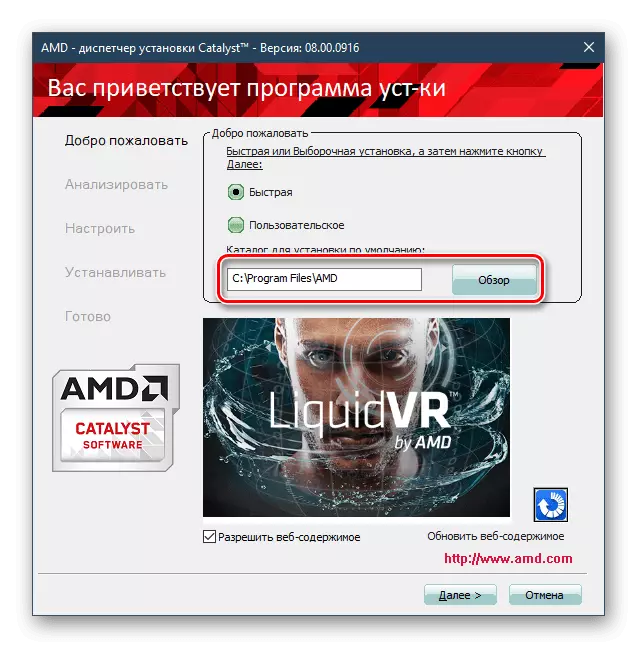
같은 단계에서 설치 유형을 변경하는 것이 제안됩니다. 기본적으로 "빠른"이 선택되면이를 방치하는 것이 낫습니다. 즉시 명령의 다음 단계로 이동할 수 있습니다. 두 번째 옵션을 선택하면 설치할 필요가없는 구성 요소를 선택할 수 있습니다. 총 AMD는 4 개의 파일을 설정합니다.
- AMD 디스플레이 드라이버;
- HDMI 오디오 프로듀서;
- AMD 촉매 제어 센터;
- AMD Installation Manager (이 틱을 제거 할 수 없음).
- 설치 유형을 선택한 후 "다음"을 클릭하고 PC 구성 검사를 기다립니다.
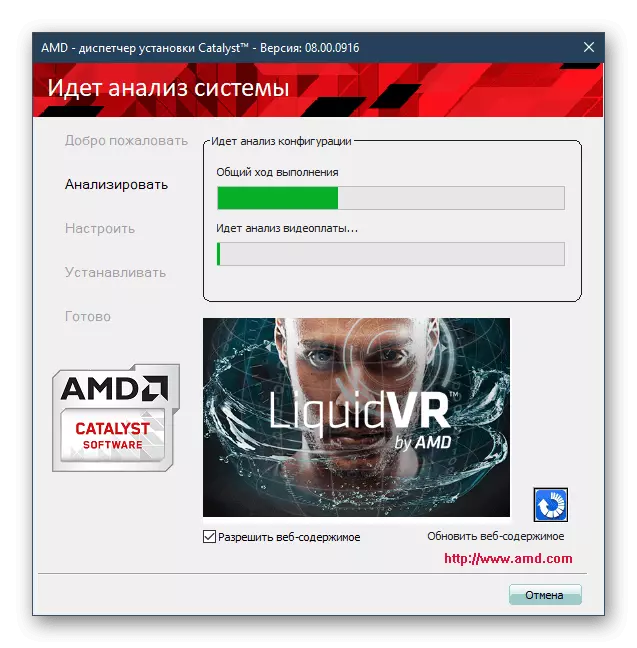
"custom"유형을 선택한 경우 필요하지 않은 파일에서 확인란을 제거하십시오. "다음"을 다시 클릭하십시오.
- 최종 사용자와 함께 사용권 계약 창에서 "수락"을 클릭하십시오.
- 이제 설치가 시작되면 절차가 완료 될 때까지 기다려야합니다. 깜박이는 화면이 동반되며 추가 작업이 필요하지 않습니다. 끝에 컴퓨터를 다시 시작하십시오.
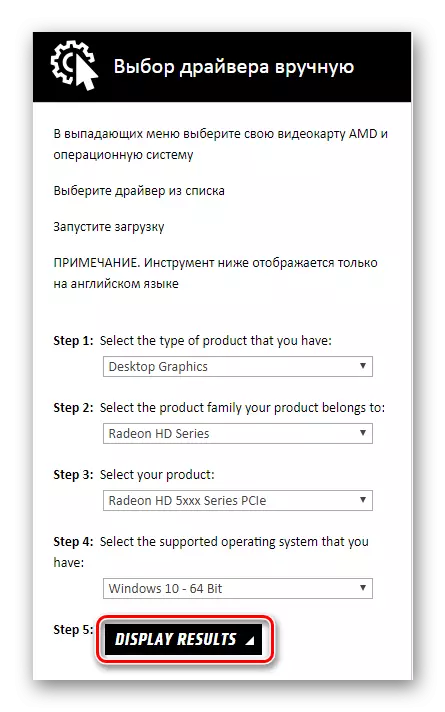
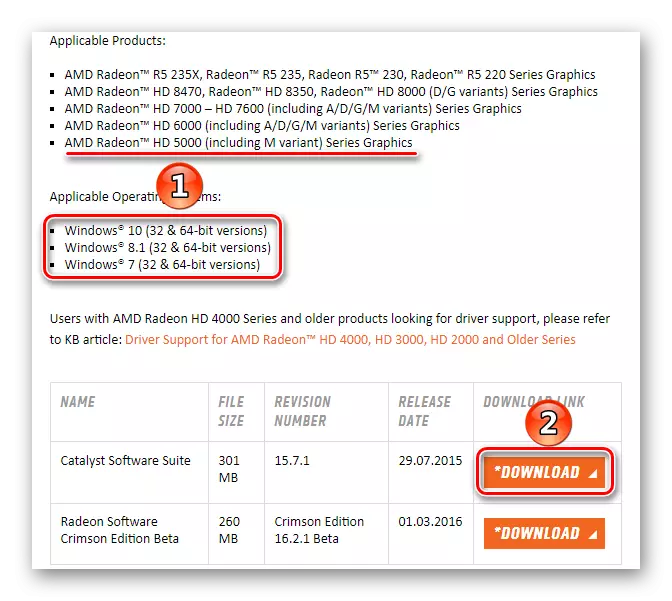
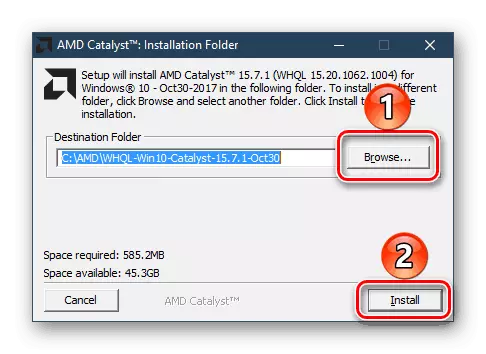
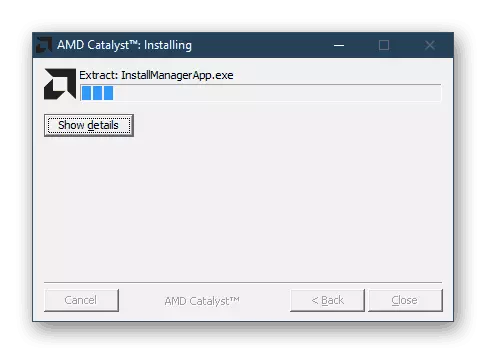
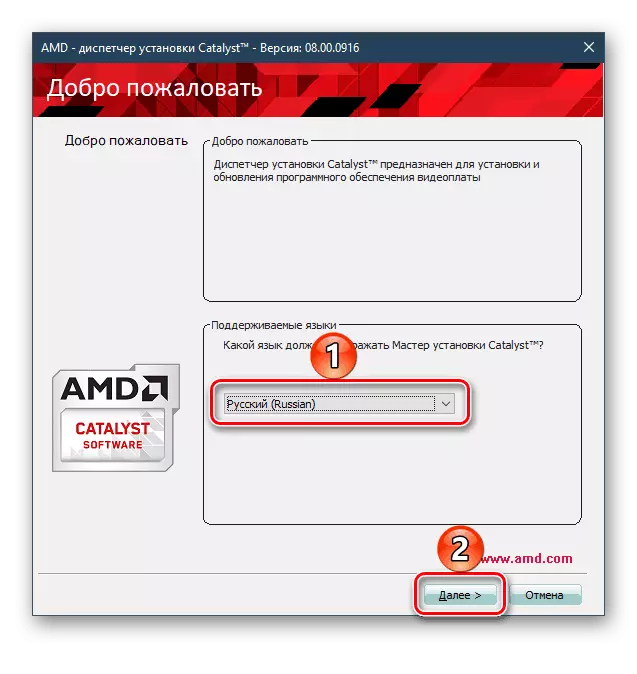
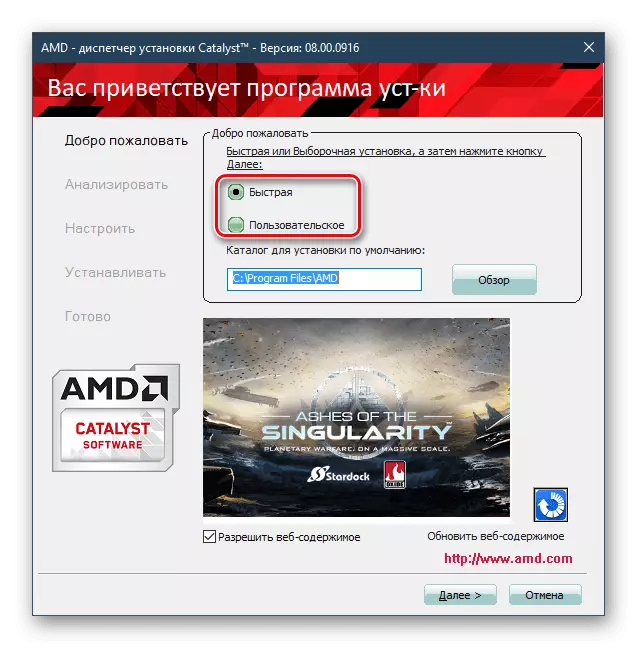
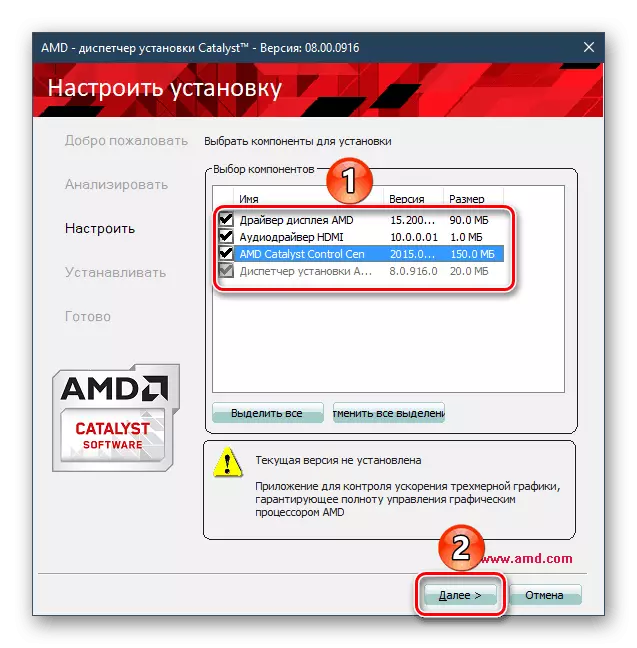
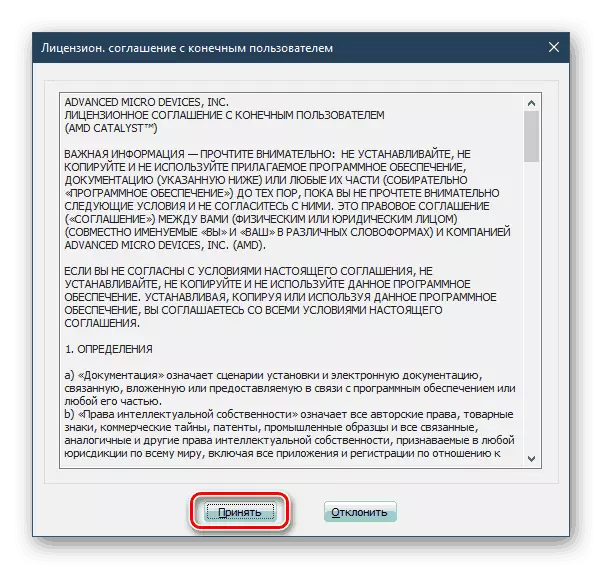
어떤 이유로이 옵션이 적합하지 않은 경우 다음 옵션으로 이동하십시오.
방법 2 : 드라이버 자동 탐지 및 설치를위한 브랜드 유틸리티
드라이버를 설치하는 유사한 방법은 특별 프로그램을 적용하는 것입니다. 나 자신은 비디오 카드 모델을 스캔하고 최신 버전의 드라이버를 찾아로드합니다. 소프트웨어를 설치해야합니다.
공식 사이트로 가십시오. AMD.
- 위의 링크에서 다운로드 페이지를 엽니 다. "자동 탐지 및 드라이버 설치"섹션을 배치하고 "다운로드"를 클릭하십시오.
- 설치 프로그램을 실행하고 배포 경로를 변경하거나 동일하게 그대로 두십시오. "설치"를 클릭하십시오.
- 조금만 기다려.
- 라이센스 계약이있는 창이 나타납니다. "수락 및 설치"를 선택하십시오. 자동 정보 수집으로 자발적 합의에 대해 진드리므로 재량에 따라 수립하십시오.
- 시스템을 스캔 한 후 "Express 설치"및 "설치 선택"에서 선택하는 두 가지 유형이 선택됩니다. 어떤 방법이 더 좋을지 알아 보려면이 문서의 방법 1에서 6 단계에서 할 수 있습니다.
- 설치를 시작할 수있는 설치 관리자가 시작됩니다. 방법 1 에서이 단계 6에서 9의 가이드.
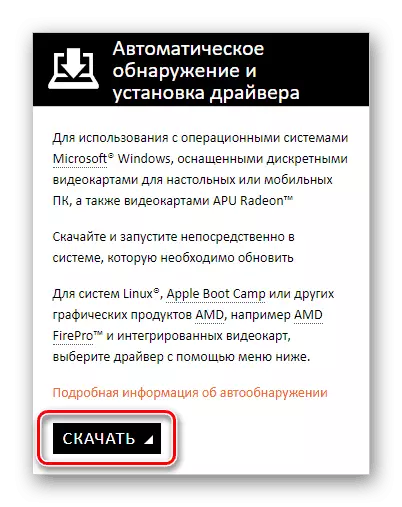

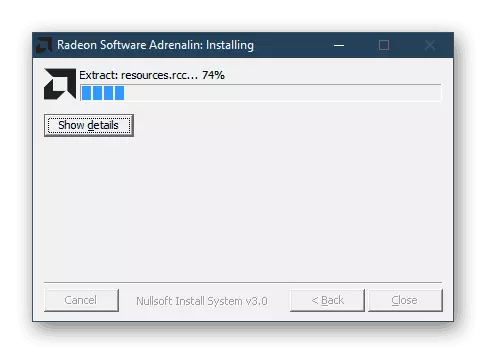
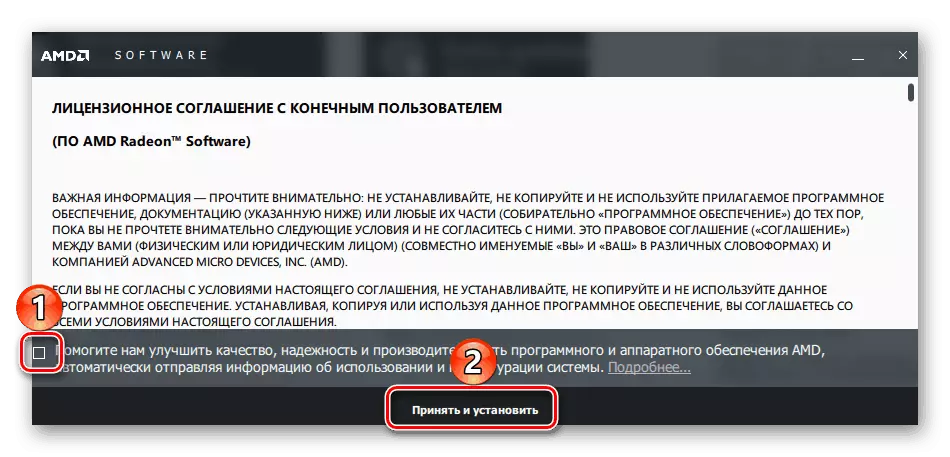
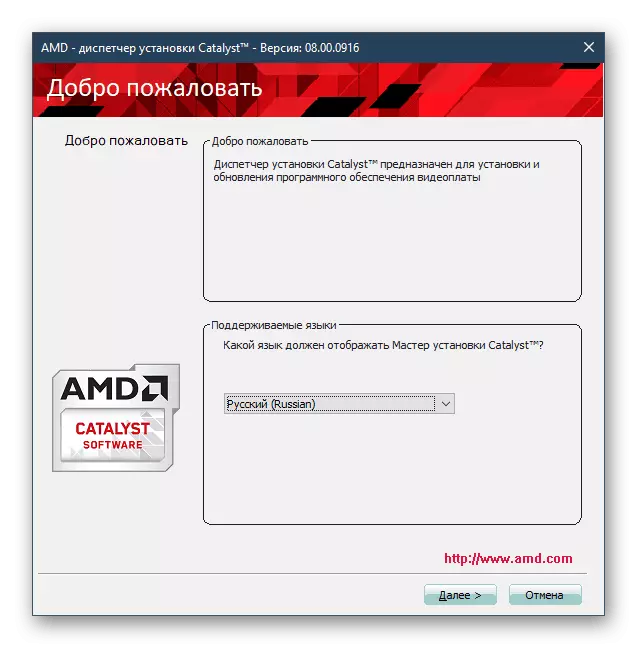
이 옵션은 처음에는 매우 간단하지 않으며 비디오 카드 모델을 모르는 사용자를위한 사용자를 대상으로하거나 최신 드라이버 버전으로 업그레이드하는 방법을 이해하지 못하기 때문입니다.
방법 3 : 제 3 자 프로그램
드라이버를 설치하기위한 철강 프로그램에 대한 다른 방법. 이러한 소프트웨어는 대규모로 설치되어 컴퓨터 구성 및 소프트웨어 버전을 기반으로 드라이버를 업데이트합니다.
자세히보기 : 드라이버 설치 및 업데이트 프로그램
우리는 일반적으로 Windows를 다시 설치하고 다운로드하고 싶지 않은 사용자를 사용하고 드라이버를 하나에 설치하지 않습니다. 동시에 선택적 설치가 있으므로 AMD Radeon HD 5700 시리즈의 경우 하나의 드라이버 만 제공 할 수 있습니다. 이러한 프로그램 중 하나는 구성 요소 PC 용 가장 광범위한 소프트웨어베이스가있는 편리한 도구입니다.
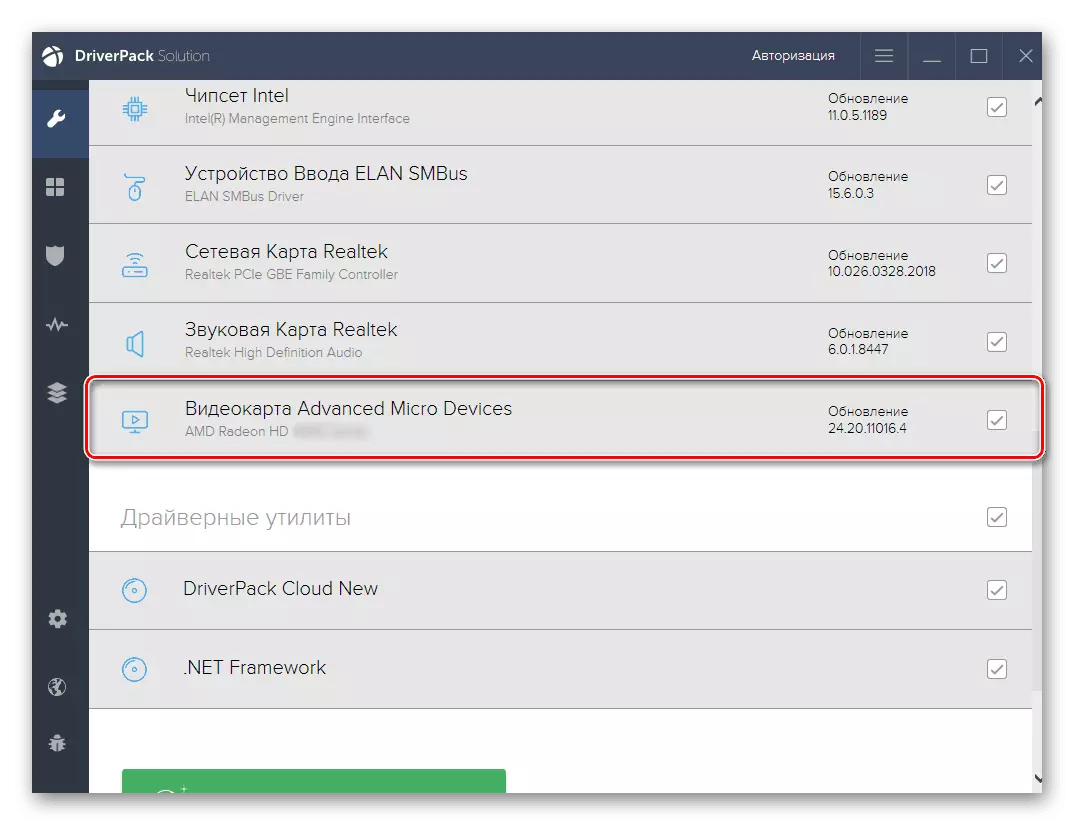
자세히보기 : DriverPack 솔루션을 사용하는 방법
방법 4 : 장치 ID.
컴퓨터는 이름으로뿐만 아니라 식별자에 의해서도 각 장치를 인식합니다. Radeon HD 5700 시리즈의 경우, 자유롭게 조합 한 문자의 고유 한 조합이 있으며, 드라이버의 최신 버전뿐만 아니라 다른 이전 버전뿐만 아니라 다운로드 할 수 있습니다. 특정 버전이 설치되어 있지 않거나 컴퓨터에서 잘못 작동하지 않으면 매우 편리합니다. 방문한 비디오 카드의 ID는 다음과 같습니다.
PCI \ VEN_1002 & DEV_68B8.
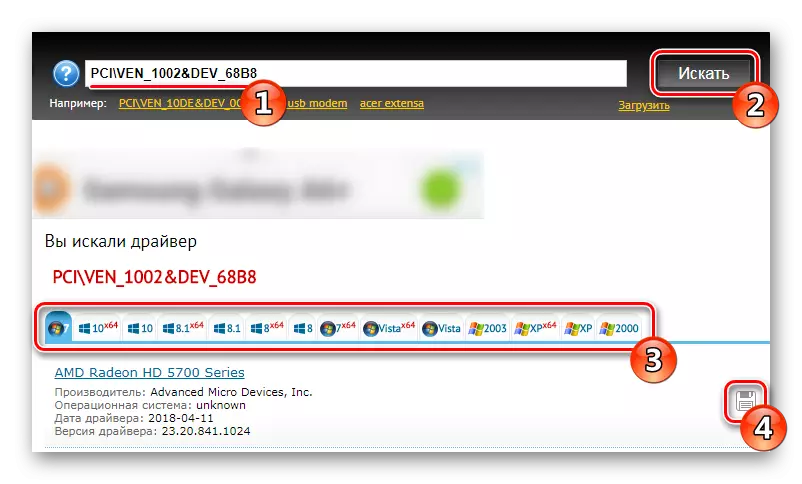
이를 사용하여 드라이버의 버전을 찾으십시오. 아래 링크에 대한 우리의 지시는이 방법으로 다운로드 한 소프트웨어를 찾아 설치하는 데 도움이됩니다.
자세히보기 : ID로 드라이버를 찾는 방법
방법 5 : Windows 일반 수단
가장 편리하지는 않지만 현재 버전은 장치 관리자와 함께 작동합니다. 그러나 모든 것을 수동으로 검색하고 설치하려는 욕구가없는 경우에는 특별히 사용되지 않습니다. 성공적인 드라이버 탐지 기능을 통해 시스템 유틸리티는 대부분의 작업을 수행합니다. 이 설치 방법에 대해 별도의 기사에서 읽습니다.
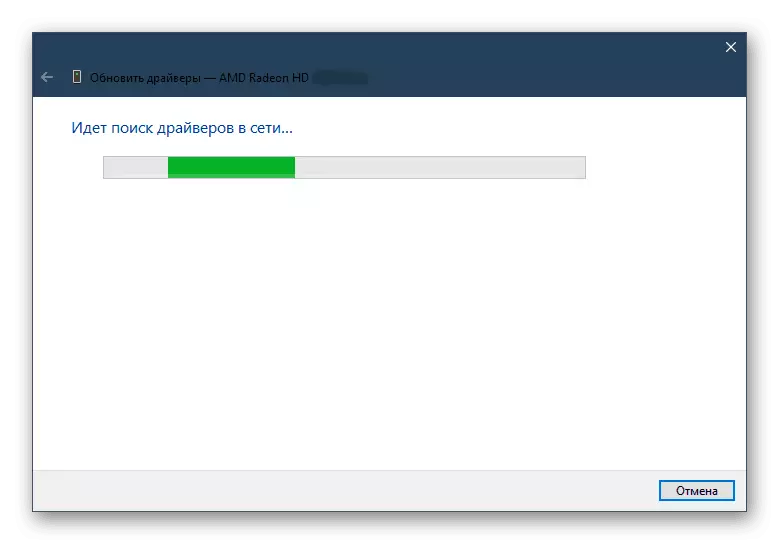
자세히보기 : 드라이버 표준 창 설치
이 기사에서는 AMD Radeon HD 5700 시리즈 비디오 카드에 드라이버를 설치하는 방법 5 가지 방법을 다룹니다. 일반적으로 평범한 설치, Windows를 다시 설치하지만 안정적인 소프트웨어에 대한 소프트웨어를 검색하는 경우가있는 다른 상황에서 가장 편리 할 수 있습니다.
